अंतर्निहित वाई-फाई का उपयोग करना हमारी पहली सिफारिश है
- वायरलेस कनेक्शन शुरू होने से पहले ईथरनेट केबल का उपयोग करके इंटरनेट से कनेक्ट करना ही एकमात्र विकल्प था।
- राउटर और मोडेम हमेशा से अलग डिवाइस रहे हैं। ये एक सुरक्षित होम नेटवर्क बनाने के लिए मिलकर काम करते हैं।
- इस पोस्ट में ईथरनेट केबल के बिना अपने पीसी को इंटरनेट से कनेक्ट करने के कुछ तरीके हैं।
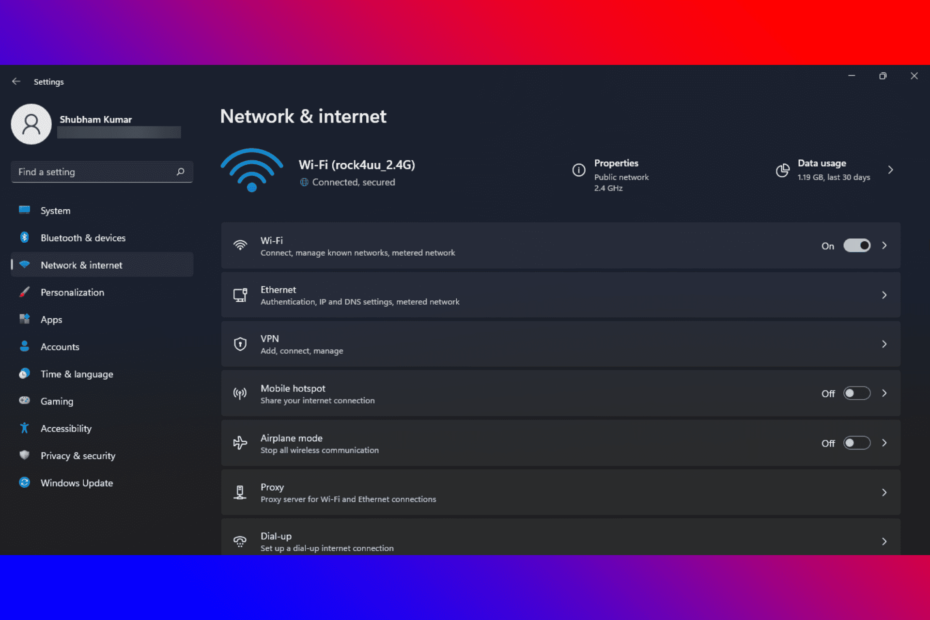
एक्सडाउनलोड फ़ाइल पर क्लिक करके स्थापित करें
यह सॉफ़्टवेयर सामान्य कंप्यूटर त्रुटियों की मरम्मत करेगा, आपको फ़ाइल हानि, मैलवेयर, हार्डवेयर विफलता से बचाएगा और अधिकतम प्रदर्शन के लिए आपके पीसी को अनुकूलित करेगा। पीसी की समस्याओं को ठीक करें और 3 आसान चरणों में अभी वायरस निकालें:
- रेस्टोरो पीसी रिपेयर टूल डाउनलोड करें जो पेटेंट प्रौद्योगिकी के साथ आता है (पेटेंट उपलब्ध यहां).
- क्लिक स्कैन शुरू करें Windows समस्याएँ ढूँढ़ने के लिए जो PC समस्याओं का कारण हो सकती हैं।
- क्लिक सब ठीक करे आपके कंप्यूटर की सुरक्षा और प्रदर्शन को प्रभावित करने वाली समस्याओं को ठीक करने के लिए।
- रेस्टोरो द्वारा डाउनलोड किया गया है 0 इस महीने पाठकों।
क्या आप अभी भी ईथरनेट केबल का उपयोग करके अपने पीसी को मॉडेम से जोड़ रहे हैं? कोई फर्क नहीं पड़ता कि आपके पास वाई-फाई क्षमताओं के बिना एक पुराना डेस्कटॉप या लैपटॉप है। आप इन केबलों से छुटकारा पा सकते हैं जो आपको इंटरनेट ब्राउज़ करने के लिए एक स्थान पर बैठा देती हैं।
कुछ साल पहले, वायरलेस कनेक्शन को अत्याधुनिक तकनीक माना जाता था। और केबल का उपयोग करके इंटरनेट से जुड़ना ही एकमात्र विकल्प था।
लेकिन अब आप वायरलेस कनेक्शन का उपयोग करके लगभग सभी कंप्यूटरों को कनेक्ट कर सकते हैं। बिना ईथरनेट केबल के पीसी को मॉडेम से कैसे कनेक्ट करें, यह जानने के लिए पोस्ट को पढ़ते रहें।
क्या मैं अपने पीसी को राउटर या मॉडेम में प्लग करता हूं?
आपको अपने पीसी को राउटर से कनेक्ट करना चाहिए। ऐसा करने के पीछे मुख्य कारण सुरक्षा है, भले ही आपके पास एक पीसी सेटअप हो।
एक मॉडेम एक सुरक्षा उपकरण नहीं है, बल्कि आपके और आपके आईएसपी (इंटरनेट सेवा प्रदाता) के बीच डेटा स्थानांतरित करता है। इसलिए, यह आपके कंप्यूटर को इंटरनेट से कोई सुरक्षा प्रदान नहीं करता है।
राउटर और मॉडेम में क्या अंतर है?
एक राउटर आपके सभी उपकरणों को मॉडेम से हार्डवेयर्ड कनेक्शन सेटअप में एक दूसरे से जोड़ता है। इसके अलावा, यह आपके मॉडेम को एक ईथरनेट केबल या वाई-फाई के माध्यम से आपके डिवाइस से जोड़ता है यदि यह वायरलेस है।
राउटर आपके घर के भीतर एक लोकल एरिया नेटवर्क बनाते हैं। यह उपकरणों को प्रिंटर जैसे फाइलों और बाह्य उपकरणों को साझा करने की अनुमति देता है। यह प्रत्येक डिवाइस से समाप्त होने वाली सभी सूचनाओं का प्रबंधन भी करता है और सुनिश्चित करता है कि यह सही जगह पर समाप्त हो।
दूसरी ओर, मॉडेम एक ऐसा उपकरण है जो आपके घर को केबल कनेक्शन के माध्यम से आपके ISP से जोड़ता है। यह निर्बाध इंटरनेट उपयोग के लिए आपके ISP से आपके स्थानीय उपकरणों में संकेतों का अनुवाद करता है।
आपके और इंटरनेट के बीच के कनेक्शन को आमतौर पर वाइड एरिया नेटवर्क (WAN) के रूप में जाना जाता है। साथ ही, प्रत्येक मॉडेम में एक पूर्व-निर्धारित सार्वजनिक आईपी पता होता है जो इंटरनेट पर इसकी पहचान करता है।
क्या मुझे मॉडेम और राउटर दोनों की आवश्यकता है?
एक मॉडेम आपका नेटवर्क अनुवादक होता है जबकि एक राउटर को ट्रैफिक कंट्रोलर के रूप में समझा जा सकता है जो संचार करता है, ऑर्डर बनाए रखता है और सुनिश्चित करता है कि सब कुछ सुरक्षित है।
राउटर और मोडेम हमेशा से अलग डिवाइस रहे हैं। ये एक सुरक्षित होम नेटवर्क बनाने के लिए मिलकर काम करते हैं।
हालाँकि, आधुनिक तकनीक के साथ, आपको एक अलग मॉडेम और राउटर की आवश्यकता नहीं है। ऐसा इसलिए है क्योंकि मॉडेम और राउटर यूनिट का एक नया संयोजन अब उपलब्ध है जो दो उपकरणों को एक शक्तिशाली गैजेट में मिला देता है।
यह बहु-कार्यात्मक उपकरण आपके स्मार्ट उपकरणों से आसानी से जुड़ने के लिए आवश्यक शक्ति प्रदान करता है।
कौन सी केबल एक पीसी को मॉडेम से जोड़ सकती है?
आपके पीसी को मॉडेम से जोड़ने के लिए एक ईथरनेट केबल की आवश्यकता होती है। ऐसा करने के लिए, आपको इसके एक सिरे को अपने मॉडेम के ईथरनेट या LAN पोर्ट से जोड़ना होगा।
और दूसरा छोर आपके डेस्कटॉप या लैपटॉप पर। प्रत्येक मॉडेम एक ईथरनेट केबल के साथ आता है, हालांकि, आप दूसरों का उपयोग कर सकते हैं।
मैं अपने कंप्यूटर को मॉडेम से कैसे जोड़ सकता हूँ?
1. अंतर्निहित वाई-फ़ाई का उपयोग करें
- पर क्लिक करें खिड़कियाँ + मैं को खोलने के लिए समायोजन.
- पर क्लिक करें नेटवर्क और इंटरनेट और चुनें वाई - फाई.
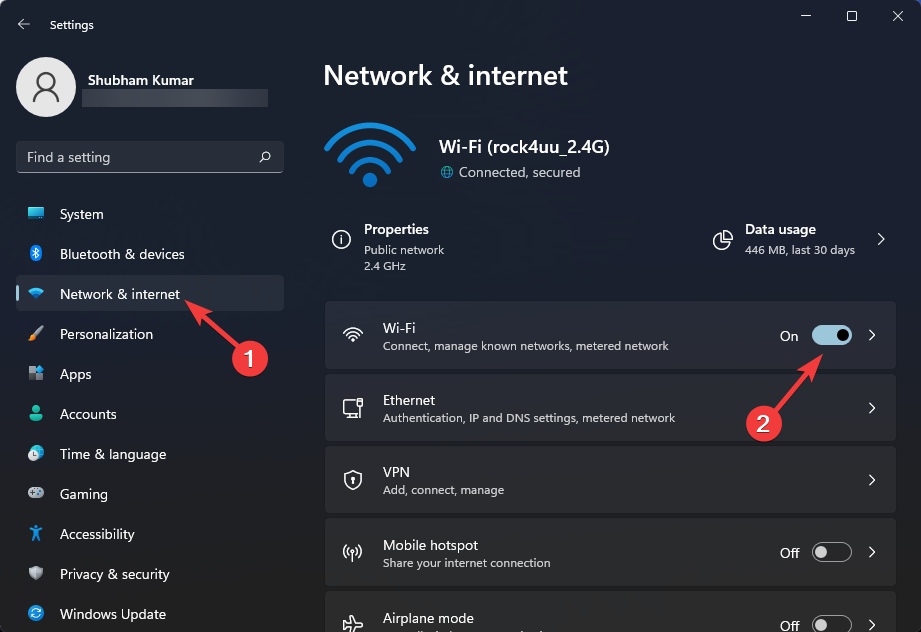
- एक चुनें उपलब्ध नेटवर्क दिखाएं.
- अपने नेटवर्क का चयन करें और इंटरनेट से कनेक्ट करने के लिए पासवर्ड दर्ज करें।
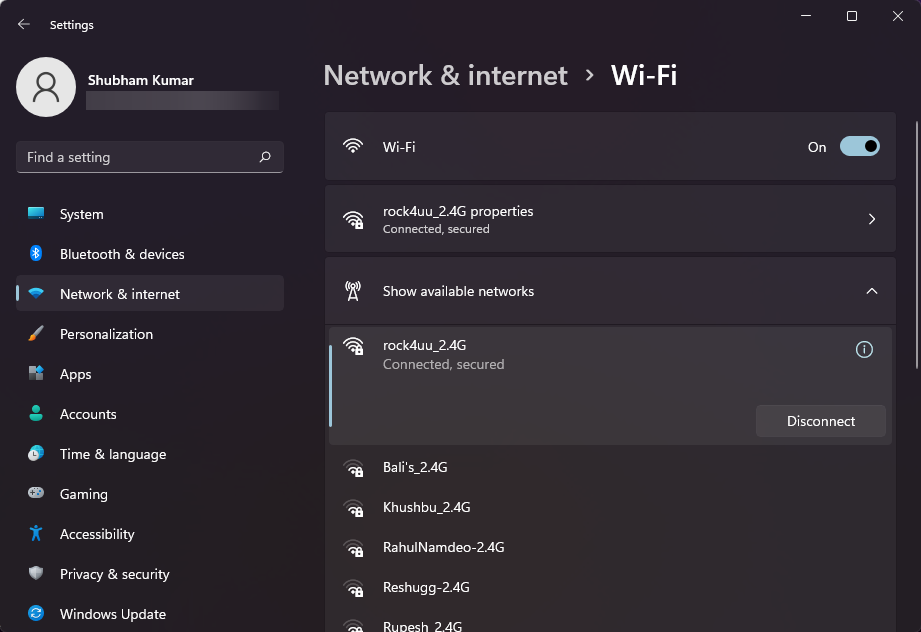
विशेषज्ञ युक्ति: कुछ पीसी मुद्दों से निपटना मुश्किल है, खासकर जब यह दूषित रिपॉजिटरी या लापता विंडोज फाइलों की बात आती है। यदि आपको किसी त्रुटि को ठीक करने में समस्या आ रही है, तो आपका सिस्टम आंशिक रूप से टूट सकता है। हम रेस्टोरो को स्थापित करने की सलाह देते हैं, जो एक उपकरण है जो आपकी मशीन को स्कैन करेगा और पहचान करेगा कि गलती क्या है।
यहां क्लिक करें डाउनलोड करने और मरम्मत शुरू करने के लिए।
आप वाई-फाई सुविधा का उपयोग कर सकते हैं जो लगभग सभी आधुनिक उपकरणों पर पहले से इंस्टॉल आता है। बिल्ट-इन वाई-फाई शब्द का सीधा सा मतलब है कि राउटर डिवाइस में ही बनाया गया है।
कई उपयोगकर्ताओं ने शिकायत की है विंडोज़ में वाई-फाई काम नहीं कर रहा है. निश्चिंत रहें हमारा गाइड इसे ठीक करने में आपकी मदद कर सकता है।
2. पीसीआई का प्रयोग करें
यदि आपका डिवाइस बिल्ट-इन एडॉप्टर के साथ नहीं आता है, तो आपको पीसीआई वाई-फाई अडैप्टर इंस्टॉल करना होगा। इस एडेप्टर को चुनते समय आपको अपने कंप्यूटर और वाई-फाई सिग्नल के प्रकार दोनों के लिए संगत एडेप्टर के अनुसार विचार करना होगा।
3. बाहरी USB वाई-फ़ाई अडैप्टर का उपयोग करें
यदि आप इसे सरल रखना चाहते हैं तो USB Wifi अडैप्टर का भी उपयोग किया जा सकता है। आप प्लग-एंड-प्ले वाई-फाई अडैप्टर का भी उपयोग कर सकते हैं जो सीधे आपके पीसी के यूएसबी केबल से कनेक्ट होता है।
- अगर रैम अपग्रेड के बाद बूट नहीं हो रहा है तो अपने लैपटॉप को ठीक करने के 7 तरीके
- विंडोज 11 में फिक्स क्रिटिकल प्रोसेस डेड बीएसओडी एरर
- विंडोज 11 में अनपेक्षित स्टोर अपवाद त्रुटि के लिए 6 सुधार
- विंडोज 11 त्रुटि को कैसे ठीक करें 0xc1900101
- अपने विंडोज 11 डिवाइस पर विंडो बॉर्डर कलर को डिसेबल कैसे करें
4. USB केबल का उपयोग करें
कुछ राउटर यूएसबी केबल के माध्यम से इंटरनेट से जुड़ने की अनुमति देते हैं। यह तरीका थोड़ा प्रायोगिक है क्योंकि सभी राउटर वास्तव में ऐसा नहीं कर सकते हैं।
समर्थित राउटर के लिए, आप इंटरनेट से कनेक्ट करने के लिए इसका उपयोग करने के लिए एक सेलुलर 4G मॉडेम को USB पोर्ट में प्लग कर सकते हैं।
5. यूएसबी टेथरिंग का प्रयोग करें
आप अपने डिवाइस को अपने स्मार्टफोन से कनेक्ट करके भी इंटरनेट का उपयोग कर सकते हैं। एक बार जब आप अपने स्मार्टफोन को अपने कंप्यूटर से कनेक्ट कर लेते हैं तो एक यूएसबी केबल क्यों आप यूएसबी टचिंग चालू कर सकते हैं और बिना ईथरनेट केबल के इंटरनेट का उपयोग करने के लिए अपने डिवाइस के साथ अपना मोबाइल डेटा साझा कर सकते हैं।
6. डायल-अप इंटरनेट कनेक्शन सेट करें
- पर क्लिक करें खिड़कियाँ + मैं को खोलने के लिए समायोजन.
- पर क्लिक करें नेटवर्क और इंटरनेट और चुनें डायल करें.
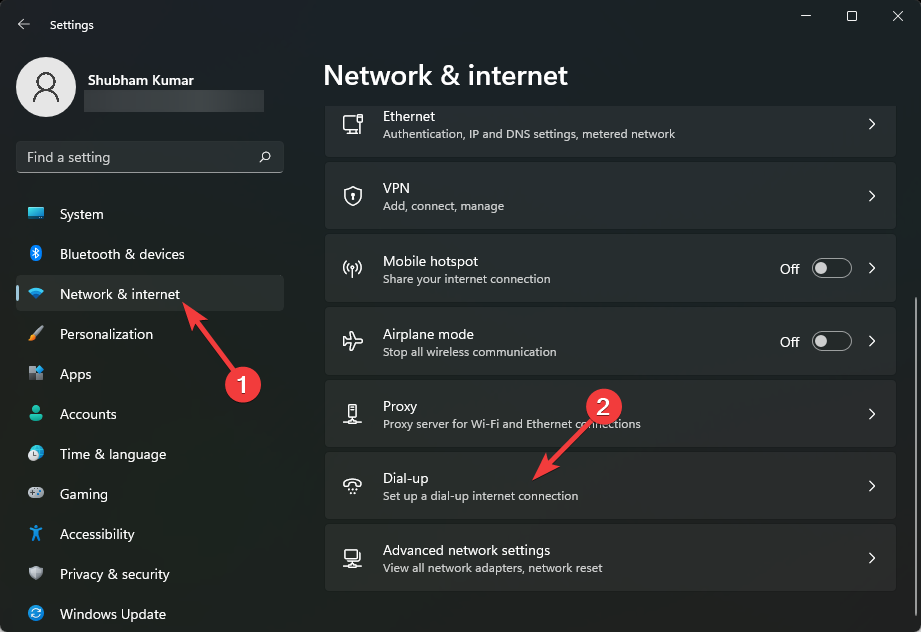
- चुनना एक नया कनेक्शन सेट करें और स्क्रीन पर दिए गए निर्देशों का पालन करें।
डायल-अप इंटरनेट कनेक्शन इंटरनेट तक पहुंचने का एक तरीका है जो कनेक्शन स्थापित करने के लिए सार्वजनिक स्विच किए गए टेलीफोन नेटवर्क की सुविधाओं का उपयोग करता है। यह नेटवर्क एक पारंपरिक टेलीफोन लाइन पर एक टेलीफोन नंबर डायल करके स्थापित किया जाता है।
7. अपने स्मार्टफोन का प्रयोग करें
आप अपने स्मार्टफोन का उपयोग करके वायरलेस तरीके से भी इंटरनेट से कनेक्ट कर सकते हैं। यह हॉटस्पॉट सुविधा को सक्षम करके और फिर अपने पीसी को वाई-फाई का उपयोग करके कनेक्ट करके किया जा सकता है। ऐसा करना बहुत आसान और सुरक्षित है।
इसके अलावा, आप अपने दैनिक डेटा उपयोग को ट्रैक और कम करने के लिए डेटा सीमा भी निर्धारित कर सकते हैं।
मैं ईथरनेट के बिना अपने पीसी को इंटरनेट से कैसे जोड़ सकता हूं?
आप वायरलेस कनेक्शन का उपयोग करके अपने पीसी को ईथरनेट केबल के बिना इंटरनेट से कनेक्ट कर सकते हैं। अपने घर पर वायरलेस कनेक्शन स्थापित करने से आप आसानी से ऑनलाइन हो सकते हैं।
वायरलेस नेटवर्क कनेक्शन स्थापित करने के लिए आवश्यक चीजें यहां दी गई हैं:
- ब्रॉडबैंड इंटरनेट कनेक्शन और मॉडेम
- बिन वायर का राऊटर
- वायरलेस नेटवर्क एडेप्टर
अब हम देखेंगे कि ईथरनेट केबल के बिना USB मॉडेम को पीसी से कैसे जोड़ा जाए। ऐसा करने के लिए, सभी उपकरणों को कॉन्फ़िगर करें और मॉडेम के साथ आने वाले निर्देशों का पालन करें ताकि इसे बिना ईथरनेट केबल के अपने पीसी से कनेक्ट किया जा सके।
यह था कि बिना ईथरनेट केबल के पीसी को इंटरनेट से कैसे जोड़ा जाए। हमें उम्मीद है कि ऊपर बताए गए कदम आपकी मदद करने में सक्षम थे।
यदि आपको अभी भी कोई समस्या है, तो बेझिझक नीचे टिप्पणी करें। हम आपसे सुनने के लिए उत्सुक होंगे।
 अभी भी समस्याएं आ रही हैं?उन्हें इस टूल से ठीक करें:
अभी भी समस्याएं आ रही हैं?उन्हें इस टूल से ठीक करें:
- इस पीसी मरम्मत उपकरण को डाउनलोड करें TrustPilot.com पर बढ़िया रेटिंग दी गई है (इस पृष्ठ पर डाउनलोड शुरू होता है)।
- क्लिक स्कैन शुरू करें Windows समस्याएँ ढूँढ़ने के लिए जो PC समस्याओं का कारण हो सकती हैं।
- क्लिक सब ठीक करे पेटेंट प्रौद्योगिकियों के साथ मुद्दों को ठीक करने के लिए (हमारे पाठकों के लिए विशेष छूट)।
रेस्टोरो द्वारा डाउनलोड किया गया है 0 इस महीने पाठकों।


![अपने पीसी को मॉडेम से कैसे कनेक्ट करें इस पर 7 टिप्स [कोई ईथरनेट केबल नहीं]](/f/da18e484fdc90cb59ee1594efdef943f.png?width=300&height=460)